Slack はチームのコミュニケーションを改善する目的で作られていますが、目指しているのはメールを完全になくすことではありません。メールは今も広く使われており、インターネット上のほぼすべてのサービスから最新情報を入手できるため、とても便利です。そこで Slack がこのたびリリースする新機能では、プロプランおよびビジネスプラスプランを利用するすべてのチームで、メールを Slack チャンネルに送信できるようになりました。
メールインテグレーションの追加は簡単です。メールを送信したいチャンネルを選択するだけで、秘密のメールアドレスが作成され、その Slack チャンネルにメールを直接送信できるようになります。手順は以上です。あとは必要に応じて繰り返します。
このインテグレーションでできること
Slack 社内では、これまでメールを転送し合ったりメールエイリアスを使ったりしていたようなあらゆる場面でこの機能が役に立つことがわかっています。次に挙げるのは、この機能の活用アイデアのごく一部です。
- 顧客がウェブサイトの問い合わせフォームに入力した時に、すぐに会社の #サポートチャンネルに表示できるようにする。
- ウェブサーバーの状態に関する週次データやまれに発生するアラートを全社チャンネルに送信し、サイトの状態を誰でも追跡できるようにする。
- 職場で CRM を使っている場合は、新規顧客の連絡先をすべて #セールスリードチャンネルに転送する。
- 日々の業界のニュースレターを、そのテーマに最も関心のあるグループに直接配信する。
- 月次の営業サマリーや金融サービスからの毎晩の最新情報を #ビジネスオペレーションチャンネルに送信する。
- 「sales@yourcompany」や「info@yourcompany」などのメールエイリアスを適切なチャンネルにコピーし、Slack 内で検索できるようにする。
- サーバーダウン、気象情報、交通情報、ドメイン名更新など、あらゆる種類のアラートを会社の #general チャンネルに投稿し、誰でも閲覧して対処できるようにする。
長年使っているサービスがあり、Slack に連携されればよいのにと考えているのなら、その願いの大部分を今すぐ叶えられるかもしれません。チャンネル固有の秘密のメールアドレスをそのサービスで使用し、これまで自分に送信されていたメールが目的のチャンネルに届くようにすればよいのです。
使い方
- 「インテグレーション」ページに表示される「メール」オプションを選択します。
- メールの投稿先にするチャンネルを選択し、ラベル・名前・アイコンをつけ、「インテグレーションを保存する」をクリックします。
- 生成された専用 Slack メールアドレスをコピーします(ヒント : そのアドレスをほかの人も使えるようにするには、アドレスをそのチャンネル自体に投稿してメッセージをピン留めします)。チャンネルにメールを送信するようにしたいサービスにそのメールアドレスを追加すれば完了です。
- メッセージを送信したいチャンネルの数だけ上記のプロセスを繰り返し、それぞれのインスタンスで新しい専用のメールアドレスを生成します。
表示イメージ
設定が完了すると、指定したチャンネルにメールが新規メッセージとして届いた時に、短いプレビューが表示されます。
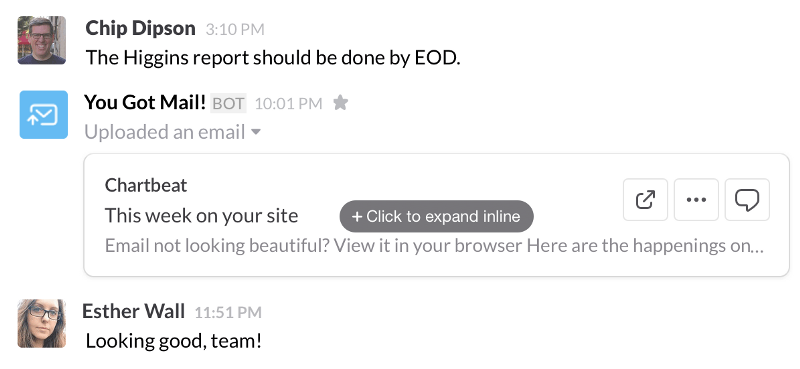
メッセージをクリックすると表示が展開され、そのメールを Slack メッセージ内で単独のドキュメントとして見ることができます。
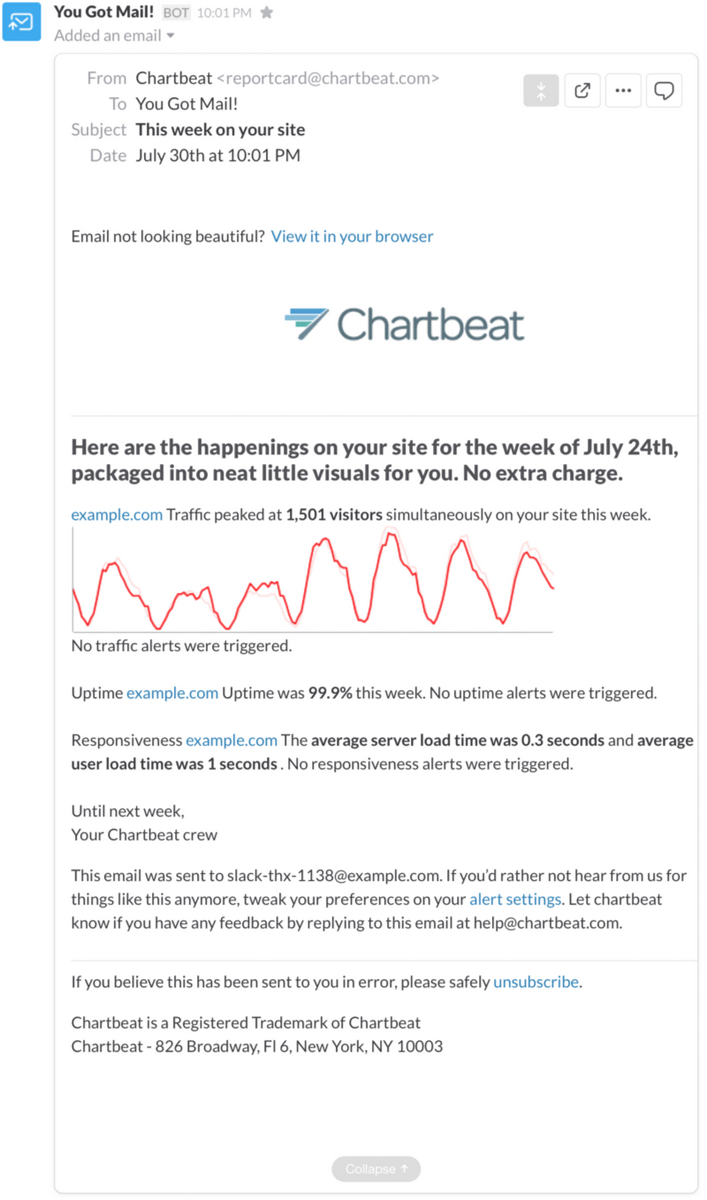
Slack のメールインテグレーションは素早く簡単に設定でき、(Slack が備える検索、共有、引用などの各種ツールとともに)チームでの情報収集の強い味方になります。ぜひこれを試し、自分のチームにぴったりの使い方を見つけてください。
(フリープランを利用中でこの新機能を試してみたい場合は、この機会にぜひプロプランまたはビジネスプラスプランへのアップグレードをご検討ください!)







